Excelで主に使用される2つの保護レベルは次のとおりです。 ワークシート保護 そして ワークブック保護。時々、これらの2つの用語は同じ意味ですが、実際には互いに異なります。
ワークシート保護から、合計を持つことができますワークシートに含まれる各要素を保護することによる、スプレッドシートまたはデータシートの制御。このレベルの保護では、ユーザーがデータ、セル、式、名前の範囲などを変更できないようにすることができます。
ワークブックの保護レベルを使用することで、できることは構造とワークシートウィンドウをロックダウンします。これにより、スプレッドシートの構造の変更やサイズの変更を防ぐことができます。この投稿では、スプレッドシートを保護する顕著な方法をいくつか取り上げます。
シートを保護する方法はいくつかありますが、Excel 2010が提供する各レベルのセキュリティに光を当てます。外部使用から保護したいデータシートがあります。

[レビュー]タブに移動し、[変更]グループの下に表示されます シートを保護し、ワークブックを保護します。
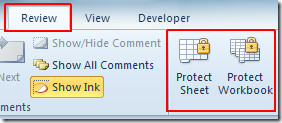
ダイアログの下部ペインで[シートの保護]をクリックし、ユーザーがアクションを実行できるオプションを有効にします。次に、ワークシートを保護するためのパスフレーズを入力してクリックします OK。
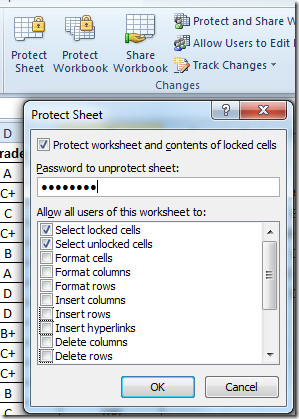
ユーザーがスプレッドシートを妨害しようとすると、Excelの予防メッセージがポップアップ表示されます。

変更するには、最初にワークシートの保護を解除する必要があります。このために移動します レビュー そしてクリック シートの保護を解除.
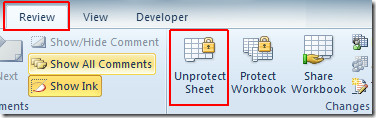
クリックすると、正しいパスワードの入力を求められます。
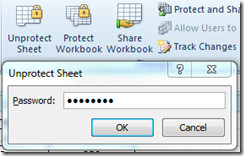
完了したら、 シートの保護を解除 ボタンがに変わります 保護シート、 スプレッドシートに変更を加えることができるようになりました。
Excelワークシートウィンドウとその構造を保護するために、 レビュー タブとクリック ワークブックを保護します。 このレベルの保護を理解できるように、スプレッドシートウィンドウのサイズを変更する必要があります。クリックすると、 構造を保護 そして 窓 ダイアログが表示され、両方のオプションを有効にします。 構造、およびウィンドウ。 パスワードを入力して保護し、クリックします OK。
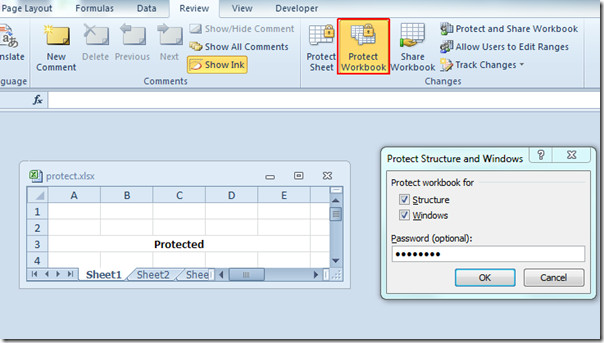
構造とウィンドウサイズがわかりますロックダウンされているため、十分な権限がない限り変更できません。以下のスクリーンショットでわかるように、移動、最小化、または最大化することはできません。
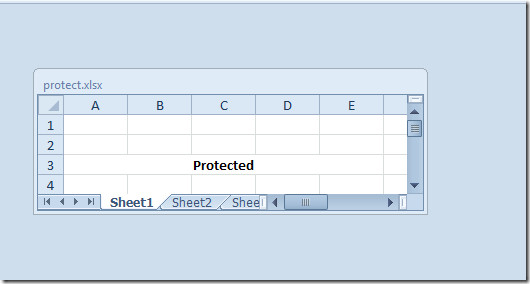
クリックする ブックを保護する この場合も、Excelワークシートの構造とウィンドウの保護を解除するためにパスワードを入力するよう求められます。
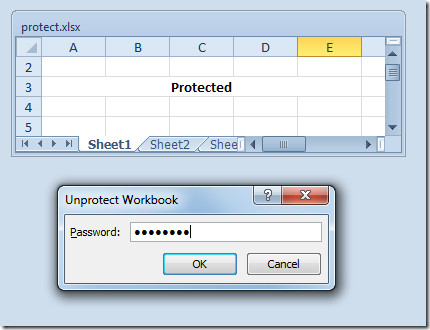
また、Excel 2010のコントロールからのチェックボックスの挿入に関する以前にレビューされたガイドと、Excel 2010の無効なエントリの特定を確認することもできます。













コメント